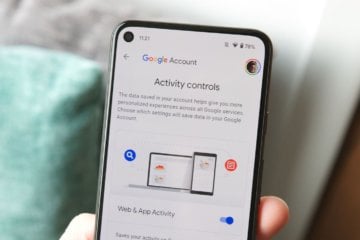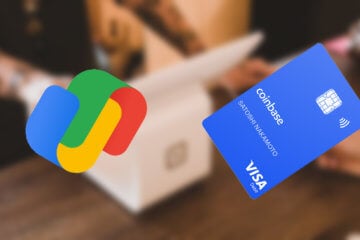- Как «подружить» Mac с Android-смартфоном
- Как установить KDE Connect
- Лонгриды для вас
- Как передать файлы с Android-устройства на Mac. Все способы
- Android File Transfer — Быстро и просто
- SHAREit — Делись со всеми
- Send Anywhere — Передача файлов куда угодно
- Google Диск — Универсальный метод
- How to Use an Android Smartphone With Your Mac
- Managing Files
- Pictures, Wired
- Pictures, Wireless
- iTunes, Meet Google Music
- Bon Voyage, iCloud
- Web Browsing
- The Future of Cross-Platform Bliss
Как «подружить» Mac с Android-смартфоном
Одно из главных преимуществ продукции Apple — прекрасная работа разных устройств в рамках одной экосистемы. Mac, iPhone, iPad, и даже Apple Watch — всё эти гаджеты превосходно работают по отдельности и в связке. Никто из конкурентов пока не предлагает ничего подобного. Но технологии не стоят на месте: уже сейчас с Mac можно связать не только iPhone, но и любой другой Android-смартфон. Как это сделать? Сейчас расскажем.
Силами нескольких энтузиастов была разработана специальная утилита для синхронизации KDE Connect. Данное приложение предоставляет различные возможности для интеграции и тесной работы Android-устройств с настольными операционными системами.
Первоначально программа была доступна только под Windows и Linux, однако буквально на днях в Сети появилась тестовая версия и под macOS.
В настоящее время приложение KDE Connect поддерживает следующие функции:
- Запуск команд на Mac при помощи смартфона;
- Просмотр уровня заряда подключенных устройств;
- Подача звукового оповещения для поиска потерянного устройства;
- Передача файлов и общий буфер обмена;
- Управление громкостью и мультимедиа.
Также утилита позволяет просматривать полученные уведомления прямо на Mac. Однако, эта функция работает в тестовом режиме — её необходимо включать вручную в настройках.
Как установить KDE Connect
Для стабильной работы утилиты необходима версия macOS 10.14 и новее.
- Распаковываем образ и переносим ярлык программы в «Приложения».
- Запускаем утилиту. Нам будет предложено подключить Android-устройство к Mac.
- Перед непосредственной установкой соединения, необходимо загрузить и установить соответствующий клиент и для Android-смартфона.
После завершения процедуры настройки, на верхней панели появится иконка KDE Connect. Здесь мы сможем просмотреть все синхронизированные устройства, а также управлять ими. Конечно, подобное решение сложно назвать альтернативой Continuity, однако опробовать приложение стоит в любом случае. Тем более, программа распространяется совершенно бесплатно.
Разработчик обещает, что с течением времени утилита будет «обрастать» новыми функциями. Верим на слово.
Предлагаем подписаться на наш канал в «Яндекс.Дзен». Там вы сможете найти эксклюзивные материалы, которых нет на сайте.
Новости, статьи и анонсы публикаций
Свободное общение и обсуждение материалов
Лонгриды для вас
Из писем Стива Джобса, датированных 2010 и 2011 годом, следует, что Apple рассматривала возможность выпуска iPhone nano. А, чтобы сильно не тратиться на разработку, Джобс предлагал просто оснастить iPod touch модулем 3G
Apple переживает не лучшие времена. Компания столкнулась сразу с несколькими проблемами одновременно, и не факт, что у нее получится решить их в свою пользу. Вплоть до того, что Apple могут разделить на несколько компаний.
iPhone 13 практически наверняка представят раньше, чем в своё время презентовали iPhone 12. Невзирая на пандемию, Apple уже готовится начать производство новинок, чтобы вывести их в продажу ещё до наступления октября
Источник
Как передать файлы с Android-устройства на Mac. Все способы
На сегодняшний день люди пользуются самыми разными платформами в различных их сочетаниях — iOS, Windows, Android, MacOS. У большинства из нас есть практически все гаджеты, работающие на перечисленных операционных системах. И не всегда «подружить» их между собой бывает просто. Например, просто подключив Android-смартфон или планшет к MacBook почти никакого эффекта вы не получите. Но что делать, если нужно передать файлы с Android-устройства на Mac? Способ есть. И даже не один!
Передаем файлы с Android на Mac
Для передачи небольших файлов или документов можно без проблем использовать Bluetooth-соединение. Но данный способ работает не со всеми моделями Android-смартфонов и вообще не удобен для перебрасывания больших файлов. Поэтому перейдем к другим вариантам. Но сначала подпишитесь на нас в Телеграм, чтобы узнавать подобные интересные лайфхаки и новости из мира мобильных технологий.
Android File Transfer — Быстро и просто
Устанавливаем Android File Transfer
Одним из самых популярных и простых способов передачи файлов между Android и Mac является использование приложения от Google под названием Android File Transfer. В то время как поисковый гигант первоначально разработал это приложение для передачи файлов между Android и Chrome OS, программное обеспечение было оптимизировано и для пользователей MacOS.
Вот как использовать Android File Transfer. Для начала загрузите приложение и на своем Mac дважды щелкните загруженный файл, чтобы установить программу. После распаковки, перетащите ярлык Android File Transfer в папку «Приложения». Подключите устройство Android к компьютеру Mac с помощью кабеля USB, открывайте программу и после завершения процесса синхронизации устройств, ваш смартфон или планшет будет отображаться как обычный каталог. Просто скопируйте файл в нужное место на вашем устройстве Mac. При этом, используя Android File Transfer, вы можете легко переносить файлы и папки как с Android на Mac, так и в обратном порядке.
Важно отметить, что Android File Transfer для Mac не будет работать с новыми MacBook, оснащенными портами USB-Type C. Только если у вас нет Google Pixel портом USB-type C. В противном случае вам нужно будет использовать переходник. Но не беспокойтесь! Мы также рассмотрим и беспроводные методы для передачи файлов с Android на Mac.
SHAREit — Делись со всеми
Программа использует QR-коды. И это довольно удобно
SHAREit — одно из самых популярных приложений для обмена файлами в экосистеме Android. Однако многие не знают, что можно передавать также файлы с Android на Mac с помощью этой программы. Просто загрузите и откройте SHAREit на Android и Mac. А на устройстве Android нажмите на значок синхронизации в правом верхнем углу и выберите «Подключить ПК». На Mac же в окне SHAREit нажмите «Сканировать для подключения» и отсканируйте штрих-код камерой смартфона. Далее в специальном окне вы сможете передавать файлы.
Кроме того, вы можете использовать онлайн-сервис SHAREit WebShare, который не требует установки программы на Mac. На Android поставить приложение, все-таки придется.
Send Anywhere — Передача файлов куда угодно
Вы можете отправить файлы в два клика
Использовать Send Anywhere очень полезно, когда вам нужно передать файлы с Android на Mac по беспроводной сети или интернету. Вы можете либо использовать передачу в реальном времени, либо создать ссылку на общий ресурс и переслать ее на разные платформы. Просто загрузите и откройте приложение на обеих платформах (Android и Mac). Выберите файлы в приложении для Android и нажмите на кнопку «Отправить» Далее программа сгенерирует специальный код. Перейдите в приложение на macOS и введите полученный код в разделе «Получение». Имейте в виду, что код действителен только в течение десяти минут.
Google Диск — Универсальный метод
Google Диск способен на многое
Еще один эффективный способ передачи файлов с Mac на Android по беспроводной сети — это использовать облачное хранилище. Передача файлов с Android на Mac чрезвычайно проста с помощью учетной записи облачного хранилища Google Drive. Выберите файл на вашем устройстве Android и отправьте его на ваш Google Диск. А затем на Mac переходите в веб-версию Google Drive и скачивайте файлы оттуда. Как вы понимаете, данный способ не просто работает в обе стороны, но и подойдет для устройств, работающих под любой операционной системой.
Новости, статьи и анонсы публикаций
Свободное общение и обсуждение материалов
Подход Google к безопасности пользователей всегда вызывал больше вопросов, чем подход той же Apple. Якобы в Купертино уделяют больше внимания конфиденциальности своих клиентов, тогда как поисковый гигант только и делает, что наживается на них. Вот только у Google, в отличие от Apple, есть отдельный сайт, где собраны все наши данные, которые поисковый гигант собирает, тогда как у Apple ничего такого нет. Там можно посмотреть историю поисковых запросов, просмотренные видео на YouTube, где вы были и многое другое. Правда, никакой защиты у этих данных раньше не было. А теперь есть.
Мобильная фотосъёмка уже давно обошла по популярности съёмку с использованием специализированного оборудования. Дошло до того, что теперь даже словосочетание «профессиональная съёмка» перестала быть антонимом смартфонографии (так называют съёмку на камеры смартфонов), потому что многие профессионалы начали использовать свои телефоны в качестве фотоаппаратов. Это и понятно, ведь современные аппараты делают довольно качественные снимки, независимо от режимов съёмки. Но ведь их можно улучшить ещё больше. Рассказываем, как.
Не знаю, как у вас, а у меня бесконтактная оплата является, пожалуй, самой часто используемой функцией смартфона. Благодаря ей я перестал носить с собой кошелёк с наличными и даже банковские карты, которые носить просто в кармане – тот ещё риск. Не ровен час, как они вывалятся оттуда, если вы вдруг неосторожно вынете оттуда руку или неудачно сядете. Короче, штука очень удобная. Однако до недавнего времени через Google Pay можно было платить только фиатными деньгами, но теперь можно будет расплачиваться ещё и криптовалютой.
Источник
How to Use an Android Smartphone With Your Mac
Year upon year, Android has proven its value as an alternative to Apple’s iOS. Android’s 79-per cent marketshare worldwide means a fair number of Mac users also use Android phones. This tutorial covers what it’s like to be in that camp, and what apps and services are available to help make these obverse devices work together.
Managing Files
Early in Android’s iterations, working with files was on an Android device from a Mac was next to impossible. You’d have to hope against odds that either the phone’s manufacturer had built a specialized driver or the phone would be recognized as a storage medium by the generic driver included with Android’s developer toolset.
More recently, Android File Transfer has become a handy tool for interfacing with your phone from your Mac. It’s very basic, but it allows reliable access to the files on your Android device from your Mac and the ability to drag-and-drop files from your computer to the phone. It does require that your phone be on Android 3.0 (Honeycomb) or newer.

It’s no iTunes, but the Android File Transfer tool can provide a basic interface between your Android phone and Mac computer.
Because Android does not come with an all-in-one application to manage your media and data in the way that Apple does, Android File Transfer serves an important role. It’s a decent way to do things like add music or other media files or backup your phone’s contents by copying its files to a folder in Finder.
Once the files are on your Mac, you can use the respective format-friendly apps to modify or save them (ex. iPhoto for photos, iTunes for music, etc.) or move them to a different device.
Pictures, Wired
Understandably, dragging folders from your phone to computer, then importing them manually into iPhoto is not exactly a beautiful solution. Thankfully, if you are running Android 4.0 Ice Cream Sandwich or newer, iPhoto should automatically recognize your phone as a camera when connecting via USB; it just requires changing a USB setting on the phone.

If you are on Android 4.0+, check your settings menu for the USB protocol or USB computer connection. If you choose Camera (PTP), iPhoto should recognize it automatically.
When you connect an Android 4.0+ device (Ice Cream Sandwich) to your computer, it typically defaults to Media Transfer Protocol (MTP), the Windows equivalent of the Android Transfer Tool.
Change that USB connection to Picture Transfer Protocol (PTP)—either in the Settings > USB computer connection or by selecting it from the status bar while connected to the computer—and iPhoto should open automatically with a prompt to import the images shot from your phone as it does when recognizing a camera.
Tip: This may not work on all stock Android builds as the default camera application uses a naming convention for image files that is not recognizable by iPhoto. Most manufacturers have remedied this in their builds. Alternatively, you can use a different camera app as a workaround.
Pictures, Wireless
If you don’t have a USB cable handy, Dropbox is your best bet. The service’s Android app offers the option to automatically upload photos taken on the device to the cloud every time the phone connects to a Wi-Fi network.
Set the Dropbox app up on your Mac as well, and you have a consistent folder from which to import into iPhoto. There is even a (mostly) painless way to have Automator regularly tap into the Dropbox folder to do the importing for you.

Dropbox for Android has an option to allow automatic Camera Upload over Wi-fi. This can be useful as a wireless way to get your photos onto your Mac desktop, if you already use Dropbox for Mac.
iTunes, Meet Google Music
You can use Android Transfer Tool to drag music to your phone, but assuming you have a data plan, you’d probably be better suited using Google Music Manager. Google freely offers the ability to upload up to 20GB of music to the cloud for access anywhere via your Mac or your Android phone.
The Google Music app makes it easy to navigate your library, and songs can even be made available offline.

Google Music Manager can make moving your music to your Android phone an easy process. It allows for up to 20gb of free song storage and can even automatically upload newly added songs.
Tip: This will not work with older DRM-protected music. If that affects a lot of your library, follow this tutorial about using iTunes Match to remove the DRM.
Bon Voyage, iCloud
If you choose an Android device, you can give up on using iCloud for most-everything except Find My Mac.
You will, however, find alternative solace in Google’s ecosystem for most of iCloud’s functionality, and Apple has largely added Google services to its two core productivity apps: Apple Mail and Calendar.
You can sync each app to Google’s services—by adding Gmail and Google Calendar as new accounts within the app—and in doing so, can live in relative harmony amidst your competing platforms.
To do so, click the respective app’s menu, then click Accounts. and choose Google. After adding your account, if you add an event using Apple Calendar, it is immediately added to the calendar app on your phone and vice-versa. In mail, deleting an email from your Android device will move it to the Trash on your Apple Mail app. It’s refreshingly un-tedious.

Sync your Google Mail and Calendar with your Mac’s Apple Mail and Calendar by adding your Google credentials in the Accounts area of each app.
Web Browsing
It may seem obvious, but if you’re using an Android phone, you should use Google’s Chrome browser on both your Mac and your Android phone (the default Android browser is not Chrome). Doing so unlocks a few features that can make your life easier between ecosystems.
First, your bookmarks, browsing history, and autofill passwords will automatically sync between devices.
Second, you can use the Chrome to Mobile extension to push websites directly to your mobile device from your computer.

Chrome to Mobile is an innovative Chrome extension that can push webpages directly from your Mac desktop to your Android smartphone.
The Future of Cross-Platform Bliss
Apple has recognized the Google users among its customer base and made strides to support them. Using an Apple computer and an Android phone will likely never offer the seamless experience as using an iPhone, but it’s now easier than ever.
Moving forward, be wary of the apps where you plan to invest your time to ensure each has a cross-platform mentality. Some popular ones include Dropbox, Google Drive, Evernote, Simplenote, Wunderlist, and Google Chrome. Hopefully, the future continues toward platform-agnostic apps so users can switch their OS at will. Until then, use this guide to make your Android more collaborative with your Mac.
Источник